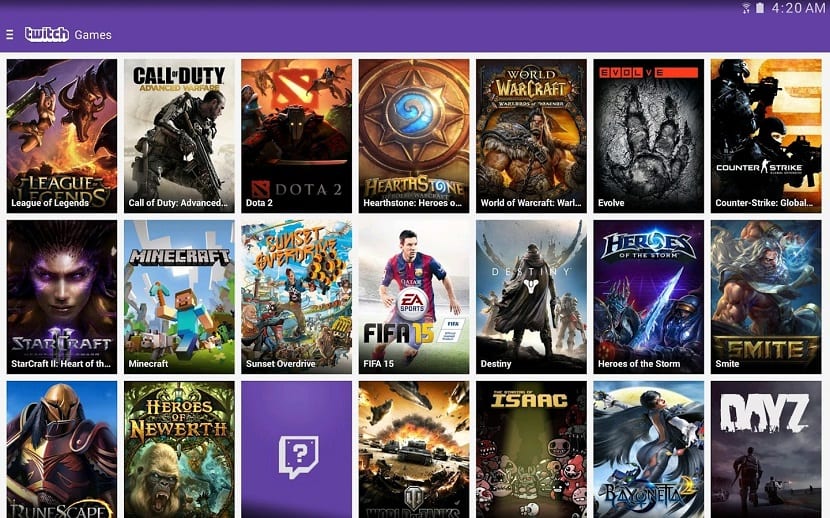
चिकोटी बन गई है गेमिंग सम उत्कृष्टता के लिए स्ट्रीमिंग सेवा. इस स्थिति के कारण Google ने 1000 बिलियन डॉलर में इस सेवा को हासिल करने की कोशिश की और अंततः अमेज़न इसे खरीदने वाला था। इसके बाद, हमने देखा है कि कैसे YouTube ईस्पोर्ट्स के लिए ट्विच द्वारा लिए गए नेतृत्व का प्रतिकार करने के लिए अपनी स्वयं की सेवा लॉन्च करने जा रहा है, जो इस समय के रुझानों में से एक है, जिसमें दुनिया भर के लाखों गेमर्स इस प्रकार के प्लेटफॉर्म का आनंद ले रहे हैं जहां खिलाड़ी अपना कौशल दिखा सकते हैं। और विभिन्न प्रतियोगिताओं में मुकाबला।
ट्विच ने अपने एंड्रॉइड ऐप को 3.2 वर्जन में कुछ आई-कैचिंग फीचर के साथ अपडेट किया है। कुछ सुविधाएं हम पहले से ही YouTube पर नए वीडियो की खोज जारी रखने में सक्षम हैं जबकि मौजूदा एक छोटे पर्दे पर। इस सुविधा के अलावा, दूसरा विकल्प YouTube पर बहुत से वांछित है जो स्क्रीन बंद होने पर भी ऑडियो चलाने में सक्षम है।
स्वतंत्र वीडियो और ऑडियो प्लेबैक
जिस क्षण आप उस एप्लिकेशन को अपडेट करेंगे जिसे आप महसूस करेंगे वीडियो चलाते समय आप अन्य स्ट्रीम का पता लगा सकते हैं, जबकि यह अभी भी दिखाई देता है एक मिनी खिलाड़ी के रूप में ताकि स्टारक्राफ्ट 2 में एक दिलचस्प लड़ाई से कुछ भी खोना न हो। फुल-स्क्रीन वीडियो के ऊपरी बाएं कोने में चैनल बटन पर क्लिक करके, हम स्क्रीन के निचले हिस्से में इस स्क्रीन को कम से कम छोड़ते हैं। यदि हम फिर से चलाए जा रहे वीडियो पर क्लिक करते हैं, तो यह अपनी पूर्ण स्क्रीन स्थिति पर वापस आ जाएगा।

इस नए अपडेट में अन्य कार्यक्षमता पहले दिखाई देने की तुलना में अधिक उपयोगी हो सकती है। वीडियो स्ट्रीमिंग और अक्षम करने के लिए फोन स्क्रीन के साथ ऑडियो खेलने की अनुमति दें या बैकग्राउंड में ट्विच ऐप, सेटिंग बटन पर क्लिक करें, फिर «ऑडियो केवल» पर और «लागू करें» पर क्लिक करें। अब ऑडियो बैकग्राउंड में बजना शुरू हो जाएगा, नोटिफिकेशन बार में पोज़ कंट्रोल और अन्य के साथ जैसा कि आमतौर पर दूसरे ऑडियो प्लेयर के साथ होता है।
इस चरण को पूरा करने के बाद, आपके पास पृष्ठभूमि में विशेष रूप से ऐप होगा और आपके फ़ोन को स्क्रीन पर रखे बिना काम करना। यह ठीक है यदि आप छवि को देखे बिना ऑडियो को संपूर्ण रूप से सुनना चाहते हैं, जो उन चीज़ों में से एक है जिनका विशिष्ट महत्व है।
इस विकल्प के बारे में सबसे अच्छी बात यह है कि हमें अतिरिक्त सदस्यता का भुगतान नहीं करना पड़ेगा जैसे कि यह नई YouTube कुंजी सेवा के साथ होता है।
एपीके डाउनलोड करें: चिकोटी
ट्विच सेटिंग्स से

ट्विच टीम द्वारा जोड़ी गई नई सेटिंग पर जाने के लिए हमें आधिकारिक एप्लिकेशन की आवश्यकता होगी, जो आपको उक्त उपयोगिता को पृष्ठभूमि में रखने की अनुमति देगा। इसमें हमें बहुत अधिक कदम नहीं उठाने पड़ेंगे और हम इसे किसी बाहरी फ़ाइल या "संशोधित" नामक फ़ाइल को मूल संस्करण में डाउनलोड किए बिना करेंगे।
प्रोग्राम को पृष्ठभूमि में रखने से आप काम कर सकेंगे और सुन सकेंगे, यहां तक कि जरूरत पड़ने पर इसे अपने ब्राउज़र में अग्रभूमि में भी रख सकेंगे। ट्विच एक ऐप है जो इस मामले में लाइव शो देखने के लिए मान्य है, कुछ ईवेंट भी हैं जो उनमें से प्रत्येक के समाप्त होने के बाद अपलोड किए जाते हैं।
एप्लिकेशन से ट्विटर को पृष्ठभूमि में रखने के लिए अधिकारी, निम्नलिखित कदम उठाएँ:
- पहली और सबसे महत्वपूर्ण बात यह है कि आपके डिवाइस पर ट्विच एप्लिकेशन होना चाहिए (आपके पास नीचे बॉक्स है)
- अपना प्रोफ़ाइल आइकन दर्ज करें, जो किसी व्यक्ति का प्रतिनिधित्व करता है अपनी ऐप सेटिंग पर जाने के लिए
- एक बार अंदर जाने पर, "खाता सेटिंग्स" पर क्लिक करें, यह विशेष रूप से अंतिम विकल्प में दिखाई देगा
- दूसरे स्थान पर, "वरीयताएँ" अनुभाग पर क्लिक करें विन्यास का
- एक बार अंदर जाने के बाद आपको "बैकग्राउंड साउंड चलाना जारी रखें" नामक विकल्प का चयन करना होगा, जिससे प्लेयर बैकग्राउंड में चला जाएगा और उसे बैकग्राउंड में काम करने के लिए किसी और चीज़ की आवश्यकता नहीं होगी।
इसके बाद, एक वीडियो खोलें और ऑन/ऑफ बटन का उपयोग करके स्क्रीन को बंद कर दें, क्लिप बिना कुछ और किए चलेगी। यह भी अनुशंसा की जाती है कि आपको किसी भी ट्विच ऑडियो को सुनना बंद करने के लिए इसे चालू करना होगा और विंडो बंद करनी होगी, यहां तक कि सेटिंग्स से ऐप को बंद करके भी।
पिक्चर इन पिक्चर मोड सक्रिय करें

यह एक और सेटिंग है जिसका आप सीधे आनंद ले सकते हैं, ट्विच विंडो को छोटा देखकर और स्क्रीन के मध्य में बड़े आकार पर क्लिक करके इसे बड़े आकार में लॉन्च करें। कई एप्लिकेशन द्वारा उपयोग किया जाने वाला अमेज़ॅन ऐप भी कम नहीं होने वाला था, लेकिन आपको अपनी खाता सेटिंग्स से गुजरना होगा।
इसे प्राप्त करने का सरल तरीका हमारे जीवन को बहुत आसान बना देगा, जब भी आप चाहें इसे हाथ में रखना आपके लिए अच्छा है, आदर्श यह है कि जब भी आपके पास कोई अन्य एप्लिकेशन खुला हो तो आप ऐसा करें। यह अनुशंसा की जाती है कि एक बार ऐसा करने के बाद, आप इसे उसी सेटिंग से सामान्य कर लें उसी चरणों का पालन करते हुए।
इसे पिक्चर इन पिक्चर मोड में लाने के लिए, ये कुछ चरण निष्पादित करें:
- ट्विच पर अपने खाते का प्रोफ़ाइल आइकन दर्ज करें
- आपको "खाता सेटिंग" अनुभाग और फिर "प्राथमिकताएं" पर जाना होगा
- अंतिम विकल्प को देखें, विशेष रूप से वह जो कहता है "पॉप-अप प्लेयर को स्वचालित रूप से खोलें", आपको बायीं ओर से दायीं ओर जाना है, इस पर नीले रंग का टिक अंकित होगा जो कि आपके फोन पर मिनीमाइज करने पर छोटे प्लेन में चला जाएगा।
इसे वापस सामान्य स्थिति में लाने के लिए आपको उन्हीं चरणों का पालन करना होगा, "प्रोफ़ाइल" आइकन > खाता सेटिंग्स और फिर "प्राथमिकताएं" पर क्लिक करें, स्वचालित रूप से खुलने वाले पॉप-अप प्लेयर सेटिंग में, इसे अक्षम करें और इसके प्रभावी होने की प्रतीक्षा करें। अन्यथा, यह दूसरे के समान ही काम करेगा, लेकिन यदि आप इसे बंद कर देंगे तो यह सुनाई नहीं देगा।
दूसरी ओर, यह महत्वपूर्ण है कि यदि आप एक या दूसरा काम करते हैं, तो दोनों वैध होने के साथ-साथ कार्यात्मक भी हों, यह अनुशंसा की जाती है कि आप इसे करें और कम से कम करें या ठीक है, यदि आप केवल अपने फ़ोन पर ऑडियो सुनने का निर्णय लेते हैं तो अपना फ़ोन बंद कर दें।.
